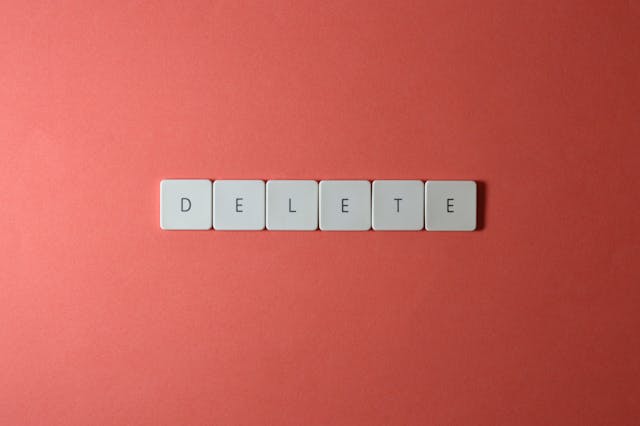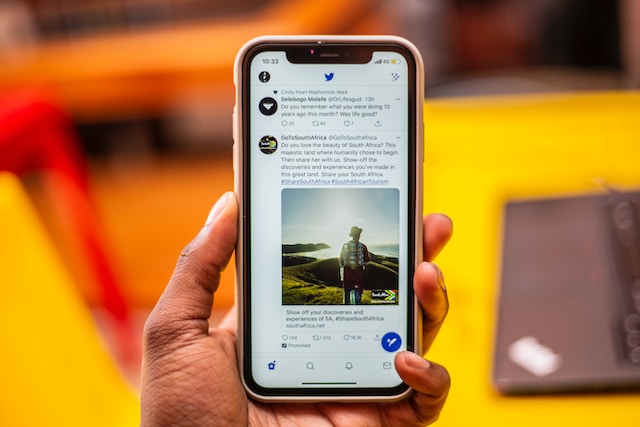Geçmiş olayların anılarını ve kayıtlarını saklamak gelecekteki referanslar için önemlidir. Herhangi bir olayın kaydını tutmak yıllardır insan ırkının bir parçası olmuştur. İnternet arşivinin görevi bu kayıtları herkesin erişebileceği bir yerde tutmaktır. Bu nedenle, Wayback Machine'i nasıl kullanacağınızı bilmek sınırsız bilgiyi keşfetmenize yardımcı olacaktır.
İnternet arşivi sadece kayıt tutmaz; bunların orijinal ekran görüntülerini görmenizi sağlar. Milyarlarca sayfadan oluşan geniş bir koleksiyonla, herhangi bir öğeyi bulmak kolaydır. Bu makale, öğeleri bulmak ve korumak için bu güçlü aracı kullanmaya yönelik ayrıntılar sunmaktadır.

İnternet Arşivi Hakkında Bilgi Edinin, Wayback Makinesi Nedir?
Wayback Machine, web sitelerinin arşivlenmiş sürümlerini kaydeden ve insanların bunları ziyaret etmesini sağlayan çevrimiçi bir hizmettir. Kullanıcıların eski web sayfalarını tarih aralığı ve URL'ye göre arayarak ziyaret etmelerini sağlar. Internet Archive'ın son derece verimli bir projesi olan Wayback Machine 2001 yılından beri bu işi yapmaktadır.
Konuları ve web sitelerini araştırmak için harika bir kaynaktır. Bu araç, arşivlenmiş siteler hakkında bilgi almak için kullanışlıdır. Ayrıca yıllar içinde farklı web sayfası sürümlerini görmenizi sağlar. Örneğin, bir web sitesinin son yükseltmeler ve yeniden tasarımlardan önceki eski görünümünü görebilirsiniz. Bununla birlikte, Twitter gönderilerinin nasıl arşivleneceğini öğrenmek önemlidir.
Ayrıca bu arşiv aracı, orijinal içeriklerine bağlantılarla birlikte değişen veya kaybolan sayfaları bulmak için de kullanışlıdır. Örneğin, çeşitli kullanıcıların eski Twitter gönderilerini arayabilirsiniz. En iyi yanı ise halka açık olmasıdır. Ancak, arşiv yalnızca kamuya açık web sayfalarını toplayabilir.
Sayfaları arşivleyemez; bunlara yalnızca bir kişi bir form yazıp gönderdiğinde erişilebilir. Benzer şekilde, erişmek için parola gerektiren veya güvenli sunucularda bulunan sayfaları toplayamaz.
Bunun da ötesinde, robot dışlamaları nedeniyle sayfaları arşivleyemeyebilir. Bu sınırlayıcı bir faktör olsa da, bununla bitmiyor. Arşiv sadece dijital içerikleri topluyor ama ne yazık ki bunların bir kısmı eksik olabiliyor.
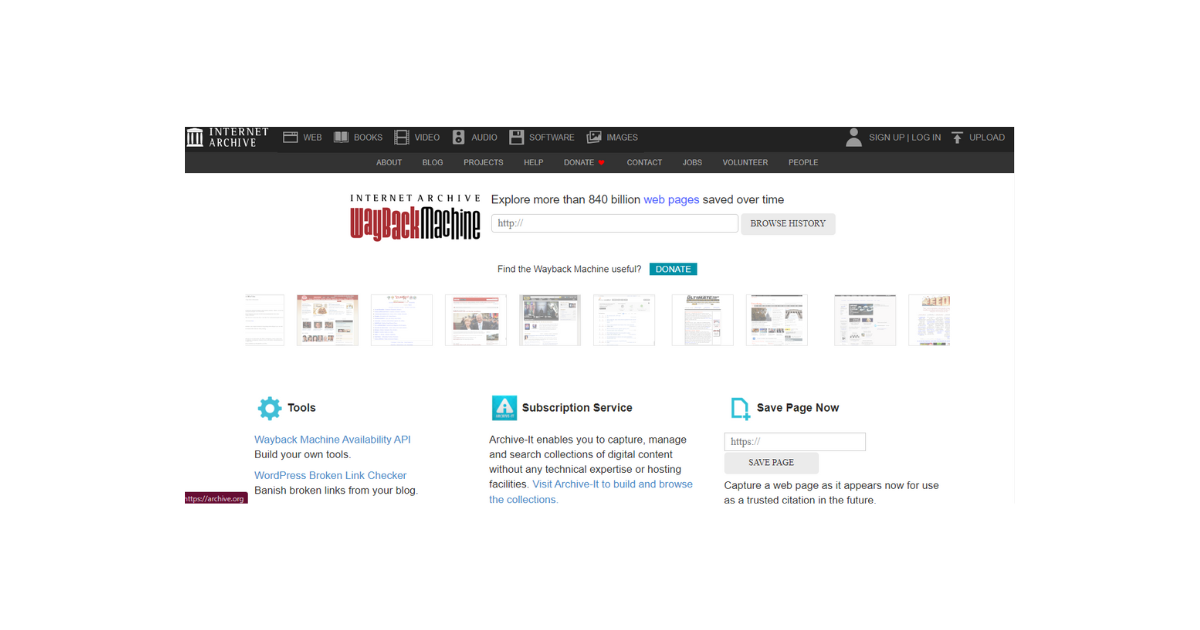
İnternet Arşivinde Web Sayfaları Nasıl Bulunur?
İnternet arşivi, eski web sayfaları hakkında dijital sonuçlar vermesi açısından popülerdir. Bazı sayfaları toplayamasa da, 860 milyardan fazla web sayfasına sahiptir. Bu nedenle, araçta bazı önemli genel sayfaları bulmak mümkündür. Neyse ki, ilgili anahtar kelimelerle herhangi bir öğeyi de bulabilirsiniz. Böylece süreç basittir.
Arşivlenmiş sayfaları dört adımda nasıl bulacağınız aşağıda açıklanmıştır:
- İnternet Arşivi aracının web sitesine gidin.
- Arama çubuğuna görmek istediğiniz web sitesi URL'sini girin. URL'yi bilmiyorsanız, bunun yerine sitenin adını veya ilgili bir anahtar kelimeyi girebilirsiniz.
- Ardından, bir arama sorgusu çalıştırmak için Geçmişe Gözat düğmesine tıklayın. Bu, arama sonuçlarını bir takvim ve çubuk grafik olarak gösterecektir. Web sitesinin adını veya bir anahtar kelimeyi aradıysanız makine ilgili siteleri önerecektir. Bir sonraki adıma geçmek için hedef URL'yi seçin.
- Görüntülemek istediğiniz sayfadaki zaman dilimi için bir yıl ve ardından bir tarih seçin. Seçilen döneme ait web sitesi faaliyetlerinin ekran görüntülerini göreceksiniz.

Sayfalar Arşiv Makinesine Nasıl Kaydedilir
Arşiv koleksiyonuna pek çok kişi katkıda bulunmuştur. Bu çaba, orijinal sayfanın varlığı sona erdikten sonra bile eski web sayfalarını korumalarına yardımcı oldu. Ayrıca Twitter gönderilerini kaydetmek için de çevrimiçi bir çözümdür. Arşiv aracını kullanarak web sayfalarını kaydetmenin birkaç yolu vardır. Eski web sitelerinizi saklamanıza yardımcı olmak için bunlardan bazılarını açıkladık.
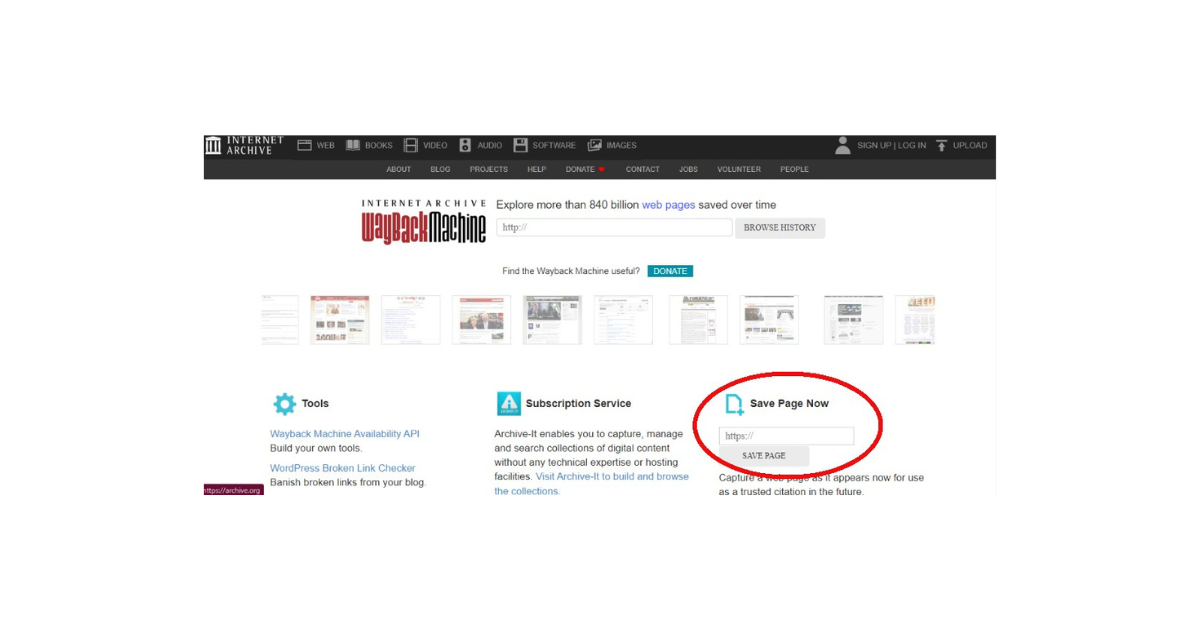
1. Sayfaları Manuel Olarak Kaydetme
Arşiv, herkesin web sayfasını eklemesi için basit bir yöntem oluşturur. Kişinin kaydedilen sayfalar için kalıcı bir URL oluşturmasını sağlar. Bu yöntem, hedef sayfadaki görüntüleri ve CSS'yi kaydeder. Ancak bu yöntem, web sitesinin tamamını değil, bir seferde yalnızca bir sayfayı kaydeder. Yine de etkili bir şekilde çalışır.
İşte üç adımda nasıl çalıştığı:
- Aracın web sitesine gidin.
- Ana sayfanın sağ alt köşesindeki Sayfayı Şimdi Kaydet seçeneğinin altındaki boş kutuya tıklayın.
- Kaydetmek istediğiniz web sayfasının URL'sini girin ve işlemi tamamlamak için Sayfayı Kaydet'e basın.
2. Tarayıcı Uzantıları ile Sayfaları Kaydedin
Arşivleme aracının tarayıcı uzantıları ile web sayfalarını kaydetmek ve arşivlenmiş siteleri bulmak daha kolaydır. Tarayıcı uzantılarının farklı tarayıcı türleriyle uyumlu çeşitli sürümleri vardır. Tercih ettiğiniz tarayıcıya bağlı olarak Chrome Uzantısını veya Firefox eklentisini yükleyebilirsiniz.
Uzantıyı tarayıcınıza yükledikten sonra web sayfalarını kolayca kaydedebilirsiniz. Ancak, bu yöntem bir seferde yalnızca bir sayfa kaydedebilir. Başka bir amaca daha hizmet eder: arşivlenmiş sayfaları bulmanıza yardımcı olmak. Tarayıcınızda eksik bir sayfayla karşılaştığınızda sizi kaydedilmiş kopyalar konusunda uyarır.
Tarayıcı uzantıları ile sayfalar bu şekilde arşivlenir:
- Arşiv aracının web sitesinde ücretsiz bir hesap oluşturun.
- Uzantıyı tarayıcınıza yükleyin ve hesabınızda oturum açın.
- Arşivlemek istediğiniz web sayfasına gidin.
- Tarayıcının araç çubuğundaki Arşiv simgesine tıklayın ve Sayfayı Şimdi Kaydet'i seçin.
- Makine sayfayı otomatik olarak kaydedecek ve kalıcı bir URL oluşturacaktır.
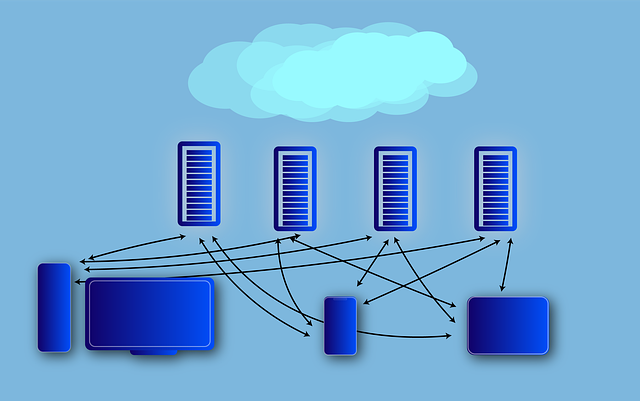
Sosyal Medya Platformları için Wayback Makinesi Nasıl Kullanılır?
Arşiv aracının süper güçleri sıradan arşivlenmiş sitelerle sınırlı kalmıyor; sosyal medya platformlarına kadar uzanıyor. Farklı platformlardan arşivlenmiş sosyal medya içeriğini gösterebilir. Eski veya silinmiş bir sayfayı görüntülemeniz gerekiyorsa, araç doğru ekran görüntüleri sağlayabilir. Bazı kullanıcılar yıllar öncesine ait arşivlenmiş tweetleri bulmak ve görüntülemek için eski Tweet bulucuyu kullanır. Aracı sosyal medya sitelerinde kullanmayı keşfedelim.
Twitter için Wayback Makinesi Nasıl Kullanılır?
Arşiv aracı, popüler Twitter, diğer adıyla X sayfalarının ekran görüntülerini tarihe göre gösterebilir. Araçta arşivlenmiş içeriği doğru profil URL'si ile bulabilirsiniz. Twitter için Wayback makinesini kullanmayı öğrenmek, silinmiş tweetleri veya tartışmalı gönderilerin kanıtlarını bulmaya yardımcı olur. Ayrıca silinmiş Twitter hesaplarından gelen gönderileri görmenizi sağlar.
Machine for Twitter'ı beş adımda kullanabilirsiniz:
- Arşivin web sitesine gidin.
- Profil URL bağlantısını arama çubuğuna şu biçimde girin: http://twitter.com/username. Kullanıcı adını hedef Twitter tanıtıcısı ile değiştirin.
- Kişinin gönderilerine ilişkin sonuçları görmek için Geçmişe Gözat 'a tıklayın.
- Gönderileri görmek istediğiniz Yılı seçin ve bir Tarih balonu seçin.
- Seçilen zaman dilimi için kullanıcının gönderilerinin ekran görüntülerini göreceksiniz.
YouTube için Wayback Makinesi Nasıl Kullanılır?
Wayback Machine'i YouTube için nasıl kullanacağınızı bilmek ister misiniz? Web sayfaları ile benzer şekilde çalışır. Yine, videonun URL'sine ihtiyacınız olacaktır. Arşiv YouTube içeriğini kaydetmişse, silinen videoların ekran görüntülerini bulacaksınız. Bazen, makine ekran görüntülerini toplamak yerine çok sayıda görüntülenen videoları arşivler.
Böylece, bu tür videoları izleyebilirsiniz. Ancak, ilk adım video URL bağlantısını bulmak ve kopyalamaktır. Silinen videoyu daha önce web tarayıcınızda izlediyseniz, Geçmiş altında olacaktır. Burada videonun URL'sini ve Başlığını görebilirsiniz. Ancak, artık YouTube'da bulunmadığı için videoyu doğrudan izleyemezsiniz.
Wayback Machine'deki YouTube videolarını beş basit adımda kontrol edin:
- Web tarayıcınızı açın ve gezinti menüsü seçeneğine tıklayın.
- Geçmiş listesine erişmek için Geçmiş'i seçin veya Ctrl + H tuşlarına basın.
- Tarama geçmişinizde YouTube videosunu bulmak için sayfayı aşağı kaydırın.
- Adres çubuğunda URL'yi almak için hedef videoya tıklayın.
- Adres çubuğundaki bağlantıya tıklayın ve kopyalamak için Ctrl + C tuşlarına basın.
Alternatif olarak, silinen videoyu YouTube izleme geçmişinizde bulabilirsiniz. İşte bunu üç adımda nasıl yapacağınız:
- YouTube web sitesine gidin.
- Sol gezinti çubuğunda Geçmiş öğesini seçin.
- İzleme Geçmişinize göz atın.
- Hedef videoyu bulun ve adres çubuğunda bağlantısını göstermek için seçin.
Şimdi, arşivdeki videoyu bulmak için:
- Kopyalanan bağlantıyı arşivin arama kutusuna yapıştırın.
- Bir arama sorgusu çalıştırın ve silinen videoyu görüntüleyin.
Instagram için Wayback Makinesi Nasıl Kullanılır?
Instagram, kullanıcılarını eğlendirmek için çok sayıda içerik içermesiyle popülerdir. Ancak, çok sayıda içerik arasında içerik sekmelerini kaybetmek kolaydır. Instagram içeriği için Wayback makinesini nasıl kullanacağınızı da öğrenebilirsiniz. Ayrıca eski gönderilerinizi bulabilir veya silinmiş tweetleri görebilir. Bunun da ötesinde, diğer kullanıcıların hesaplarından silinen tweetleri görüntülemek için değerli bir araçtır.
Önceki uygulamalarda olduğu gibi, ekran görüntülerini görmek için bir Instagram sayfasından bir URL'ye ihtiyacınız var. Bu, makinenin sonuçlarınızı daraltmasına ve size yalnızca en iyi arşivlenmiş gönderileri vermesine yardımcı olur. Tek sınırlama, daha az popüler profillerin arşivlenmiş sürümlerini bulamayabilirsiniz. Ancak, araç popüler hesapların birçok ekran görüntüsünü kaydeder.
Daha iyi sonuçlar için, doğrulanmış hesap gönderilerini aramak en iyisidir. Bu hesaplar genellikle ünlülere ve tanınmış kişilere aittir.
Bununla birlikte, makineyi Instagram için altı adımda kullanabilirsiniz:
- Bir tarayıcıda Instagram hesabınıza giriş yapın.
- Profilinizi görüntülemek için sayfanın üst kısmındaki Profil Resmi simgesine tıklayın. Başka birinin profilini bulmak için hesabını arayın ve Kullanıcı Adına tıklayın.
- Ardından, tarayıcınızdaki Adres Çubuğuna tıklayın, ardından profil URL'sini kopyalamak için Ctrl + C tuşlarına basın.
- Bağlantıyı arşiv aracına yapıştırın ve Enter tuşuna basın.
- Bulmak istediğiniz sonuçlar için bir Tarih aralığı seçin.
- Instagram profilindeki gönderilerin ekran görüntüleri için sonuçlara göz atın.
TikTok için Wayback Makinesi Nasıl Kullanılır
TikTok etkileyicilerinin trendleri takip etmesi ve alakalı kalmak için profillerini güncellemesi yaygındır. Aynı zamanda, içerik oluşturucular kısa bir süre içinde birden çok kez gönderi paylaşabilir. Bu, TikTok profillerinin sekmelerini kaybetmeyi kolaylaştırır. Bu durumdaysanız, TikTok için Wayback Machine'i nasıl kullanacağınızı anlamak size yardımcı olacaktır.
Bu beş adımda gerçekleştirilebilir:
- Bir tarayıcıda TikTok hesabınıza giriş yapın.
- Hedef profilin Kullanıcı adını girin.
- Profil bilgilerini görüntülemek için Kullanıcı Adına tıklayın. Profilin URL bağlantısı tarayıcının adres çubuğunda görünecektir.
- Adres Çubuğuna tıklayın ve URL'yi kopyalayın.
- Ardından, arşiv makinesindeki profil hakkında arşivlenmiş bilgileri bulmak için URL bağlantısını kullanın.

X Gönderilerinizi İnternet Arşivinden Koruyun
Arşiv botunun sosyal medya gönderilerini otomatik olarak kaydettiğini artık biliyor olmalısınız. Benzer şekilde, Wayback Machine'i nasıl kullanacağını bilen herkes gönderileri kaydedebilir. Bu, gönderilerini kamuoyundan korumaya çalışan insanları dezavantajlı hale getirse de, sihirli bir şekilde gerçekleşmez. Makinenin ya da birinin gönderinizi arşivlemesi biraz zaman alacaktır.
Bu gerçekleşmeden önce, istenmeyen gönderileri silerek durumu kurtarabilirsiniz. Tweet veya blog Silgisi aynı anda birden fazla gönderiyi silerek süreci sizin için kolaylaştırır. Bu son derece etkili araç, X arşivinizi hızlı bir şekilde yükler ve içe aktarır ve bu gönderileri kaldırır. Ayrıca silmek istediğiniz gönderileri filtrelemenize de olanak tanır. Öyleyse, X zaman akışınızı filtrelemeye ve temizlemeye bugün başlayın!